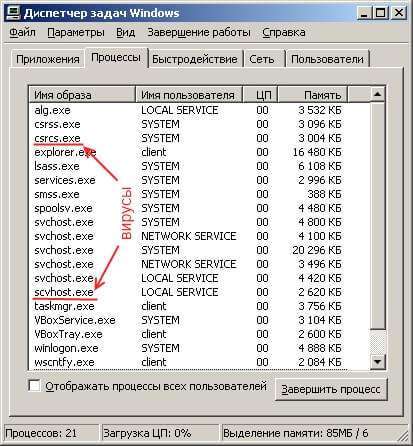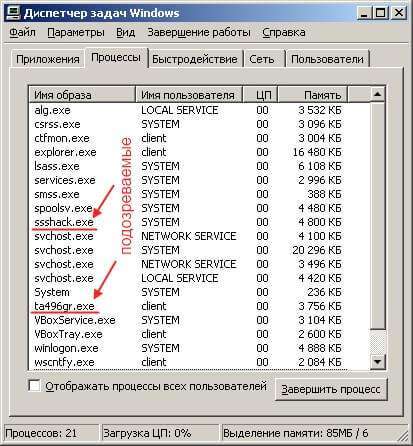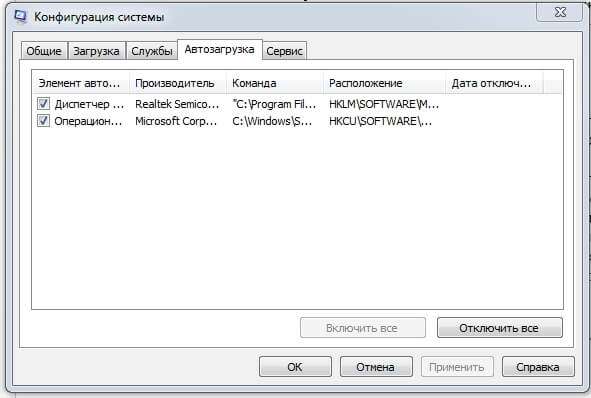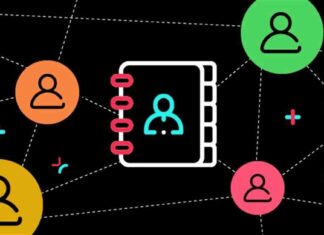Здрастуйте, друзі мої. Інтернет є невід’ємною частиною життя сучасної людини. З іншого боку, він стає джерелом небезпечних вірусів, деякі з яких слід видаляти на початкових етапах «інфікування». Але як виявити віруси в комп’ютері? Які найпоширеніші симптоми зараження? Про це і не тільки – у моєї чергової статті.
Звичайно ж, підхопити «заразу» можна і без підключення до інтернету. Наприклад, якщо Ви вставляєте в USB порт «шкідливу» флешку. Про це я писав у статті як вірус блокує USB порт. Чи обмінюєтесь файлами всередині робочої мережі.
На сьогоднішній день навіть найкращий антивірус не забезпечує 100% захисту.
Але є безліч способів виявити вірус навіть без спеціального ПО. Зараз я розповім про них, але спочатку ми розглянемо основні ознаки «захворювання».
ЗМІСТ СТАТТІ:
- Як дізнатися про зараження?
- Способи виявлення
- Перевіряємо диспетчер процесів
- Аналізуємо автозавантаження
Як дізнатися про зараження?
Хакери, які розробляють шкідливі скрипти, досить хитрі особини, які вміло маскують під загрозу безпечну програму. У будь-якому випадку, не потрібно панікувати і бачити в усьому небезпека. Необхідно уважно проаналізувати ситуацію.
Починати хвилюватися можна, коли:
- Під час запуску Windows з’являється вікно блокування, яке містить текст кшталт «Ви порушили такі-то статті кримінального кодексу і справу буде передано в суд. Щоб уникнути цього, відправте СМС / поповніть рахунок і т. д.». Пам’ятайте, не так давно я розповідав про цей вірус?
- Ви не можете зайти на сайти соціальних мереж або пошукових систем. Знову ж таки, з’являється вікно з пропозицією заплатити грошей. Докладно про це я писав в тематичній статті.
- Система не надто швидко реагує на Ваші команди, повільно відкриваються програми, процедура копіювання / переміщення файлів триває занадто довго.
- Завантаження ОС займає більше часу, ніж раніше. Варто врахувати, що даний ознака актуальне, якщо Ви не інсталювали сторонніх додатків, які могли прописатися в автозавантаженні.
- Під час запуску ПК самостійно відкривається браузер, його початкова сторінка змінена, постійно витрачається мережевий трафік (хоча Ви нічого не робите).
- Від Вашого імені починає розсилатися спам (через e-mail та облікові записи соцмереж).
- Перестає працювати подвійне клацання миші при відкритті файлів (за умови, що маніпулятор робочий).
- Починають безслідно зникати документи, встановлені програми та інші файли.
- ЗА не запускається або виконується з помилками, яких раніше не було.
Якщо мають місце які-небудь з перерахованих ознак, є ймовірність зараження. Але не варто панікувати, адже я завжди готовий підказати, як видалити віруси.
Способи виявлення
Я не буду розповідати, як виявити шкідливий код (файл) за допомогою антивірусного софту. Упевнений, з цим впорається кожен. Досить запустити повну перевірку з допомогою вбудованого / стороннього ПЗ (Kaspersky, Dr.Web Cure It!).
Хочу детальніше розповісти про випадок, коли система працює без антивіруса (або від останнього немає ніякої користі).
Перевіряємо диспетчер процесів
Це перше, що приходить мені в голову, коли виникають підозри. Найчастіше, троян маскується під безпечний процес і робить свою темну справу. Як виявити?
- Відкриваємо перелік запущених служб і додатків за допомогою комбінації « Ctrl – Shift – Esc ».
Ого! Як багато незрозумілих процесів. Як же знайти зайві?
- Слід відразу ж виключити системні.
Ось їх короткий перелік:
- Уважно перегляньте Ваш перелік. «Шпигуни» і інші шкідливі програми можуть ховатися під такими назвами з різницею в одну-дві букви. Ось придивіться:
- Якщо список містить назви, що складаються з безглуздого набору літер і цифр, варто задуматися:
- Якщо в чомусь сумніваєтеся, то краще «забийте» назва процесу в пошуковій системі, щоб дізнатися про нього більше.
Одним з таких є вірус Recycler я розповідав про те, як можна від нього позбутися.
З диспетчером завдань розібралися? Якщо є питання, пишіть у коментарях, я обов’язково відповім.
Аналізуємо автозавантаження
Більшість вірусів запускаються разом з системою, блокуючи її або активуючи свої шкідливі функції. Хочете дізнатися, як «вирахувати» таких лиходіїв?
- Викликаємо вікно «Виконати» за допомогою комбінації Win + R.
- Вводимо команду «msconfig» для відкриття конфігуратора Microsoft.
- На екрані з’явиться щось подібне (тільки з іншими елементами списку «Автозавантаження»):
- Знову ж таки, дивіться на назви, перевіряйте їх через Google / Яндекс. Якщо впевнені, що самостійно не додавали елемент в автозапуск, і він не пов’язаний з встановленим додатком, то сміливо видаляйте його.
- Перезавантажте ПК і повторіть попередні кроки. Якщо віддалений пункт знову активний, значить це однозначно вірус. Потрібно більш досконале сканування і лікування.
Ось ми і розібралися з найпростішими способами, які дозволять абсолютно безкоштовно виявити загрозу на початковому етапі. Такий підхід максимально ефективний для запобігання подальшого поширення «зарази». Більше матеріалу можна знайти в розділі лікування вірусів, там описані найпоширеніші віруси та методи боротьби з ними.
Якщо стаття була корисною, чому б не подякувати автора (це я про себе) репостами в соціальних мережах. Буду дуже вдячний. І не забувайте, що при будь-якій ситуації можете звертатися до мене через форму коментування.
З повагою, Віктор